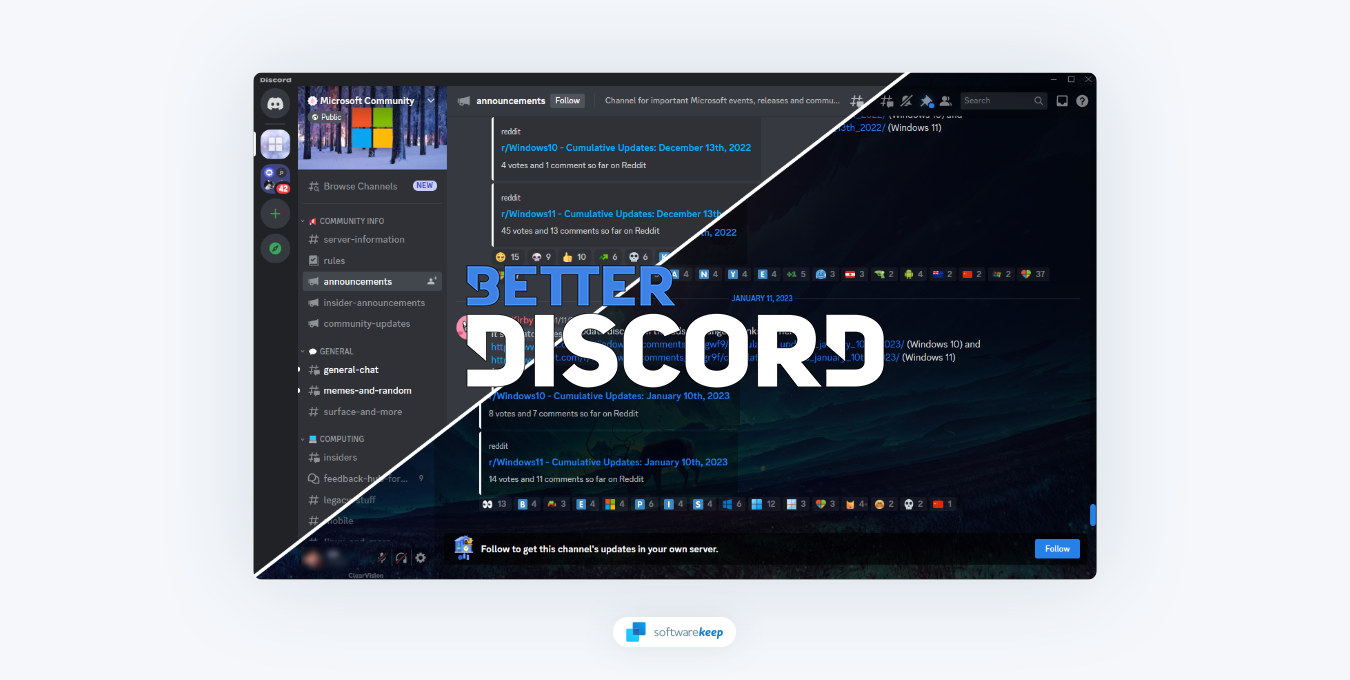
Discord é uma plataforma de comunicação poderosa que permite aos usuários se comunicarem entre si por meio de texto, voz e vídeo. Embora ofereça muitos recursos no estado em que se encontram, os usuários também podem aproveitar as vantagens de uma biblioteca adicional de ferramentas chamada BetterDiscord. Nesta postagem do blog, discutiremos o que é BetterDiscord, como instalá-lo e as muitas maneiras de usá-lo para aprimorar sua experiência no Discord.
O que é BetterDiscord?
BetterDiscord é uma biblioteca de ferramentas de terceiros projetada para estender a funcionalidade do Discord. A biblioteca inclui temas e plugins que permitem aos usuários personalizar sua experiência de várias maneiras. Por exemplo, você pode usar BetterDiscord para adicionar emotes personalizados ou até mesmo alterar a aparência de toda a interface.
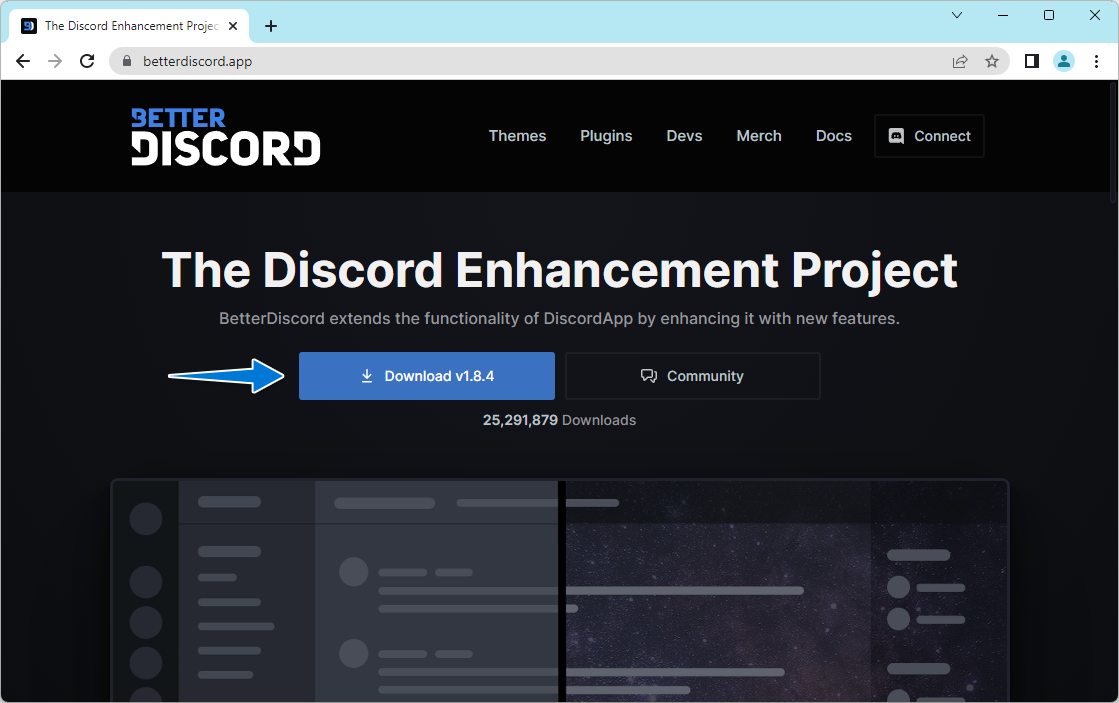
Também existem vários plug-ins disponíveis para diversos fins, como tradutores ou ferramentas que ajudam a facilitar o gerenciamento de seus servidores e lista de amigos. Também funciona como uma melhoria de acessibilidade com muitos plugins que visam tornar o uso do Discord mais fácil para todos. Os criadores do BetterDiscord e a comunidade por trás dele adicionam continuamente novos recursos e atualizações para aprimorar ainda mais sua experiência com o Discord.
O BetterDiscord é seguro?
Usar o BetterDiscord é seguro. No entanto, é importante estar atento a quaisquer temas de terceiros que possam conter vírus ou outros códigos maliciosos. Para evitar esse potencial dano, baixe apenas temas e plug-ins do servidor oficial BetterDiscord.
Embora usá-lo da maneira pretendida não prejudique seu computador ou conta do Discord, é importante saber que o BetterDiscord é contra os Termos de Serviço do Discord porque modifica o cliente. Isso significa que usá-lo poderia, em teoria, fazer com que sua conta fosse suspensa ou até mesmo banida. No entanto, de acordo com BetterDiscord, não há indicação de que o Discord tenha proibido qualquer usuário de modificar seu cliente.
Utilizar o BetterDiscord por si só não colocará sua conta em risco.
Como baixar o BetterDiscord
Se quiser usar o BetterDiscord, primeiro você precisará baixá-lo. Para fazer isso, visite o site oficial do BetterDiscord e siga as instruções do seu sistema operacional. BetterDiscord está atualmente disponível para Windows, macOS e Linux.
Para aqueles que preferem uma abordagem mais prática, visitar a página GitHub do BetterDiscord responderá a todas as suas perguntas e concederá acesso ao código-fonte, bem como instruções de instalação manual.
Como instalar o BetterDiscord
-
Depois de baixar o instalador, você precisará instalar o BetterDiscord. Para fazer isso, basta clicar duas vezes no instalador e seguir as instruções na tela.
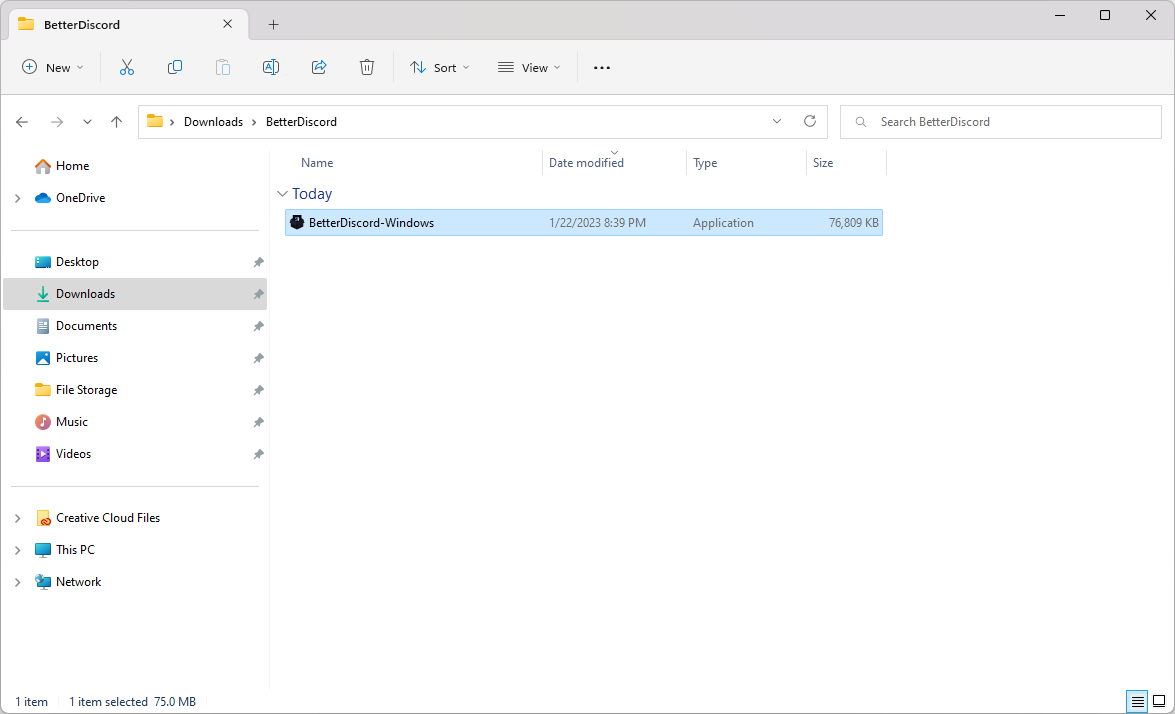
-
Aceite o contrato de licença e clique no botão Avançar.
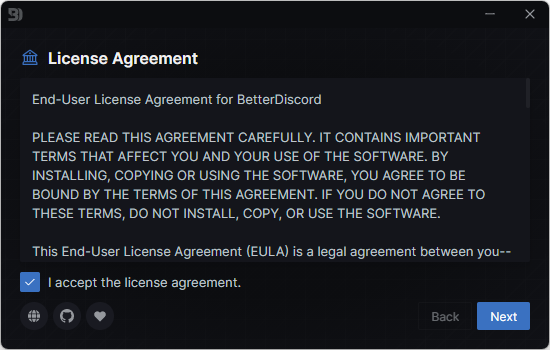
-
Clique em "Install BetterDiscord" nas opções disponíveis e clique em Avançar. Caso encontre algum erro no futuro, você também pode reparar sua instalação aqui.
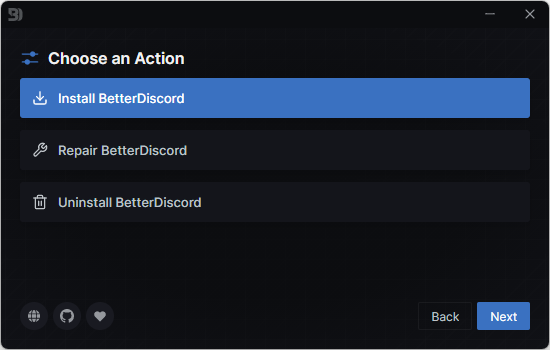
-
Escolha seu cliente Discord. Na maioria dos casos, a menos que você esteja usando uma das versões de teste oficiais, selecione "Discord". Clique no botão Instalar e aguarde o instalador concluir a configuração do seu cliente.
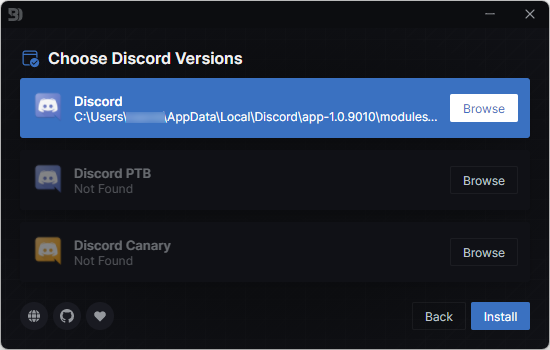
-
Se o Discord estiver aberto em sua máquina, você verá que o instalador do BetterDiscord precisa reiniciá-lo. Simplesmente espere o Discord iniciar novamente e clique no botão Fechar no instalador.
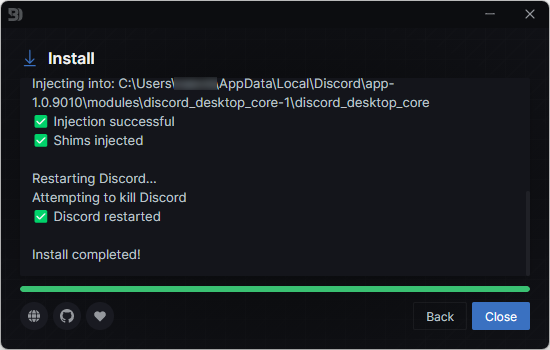
Após a conclusão da instalação, feche o instalador e mude para sua instância do Discord. Você deverá ver imediatamente que o BetterDiscord foi instalado com sucesso.
Usando BetterDiscord
Agora que o BetterDiscord está instalado, você pode começar a explorar seus recursos e personalizar seu cliente como desejar.
1. Como instalar temas no BetterDiscord
Se você está procurando uma maneira de personalizar sua experiência no Discord, - desde alterar a fonte até personalizar completamente a interface, - os temas BetterDiscord são de longe a melhor escolha. Veja como baixá-los e instalá-los.
-
Navegue até a página BetterDiscord Themes em qualquer navegador de sua escolha. Veja os temas disponíveis e clique no botão Download quando encontrar um que gostaria de instalar.
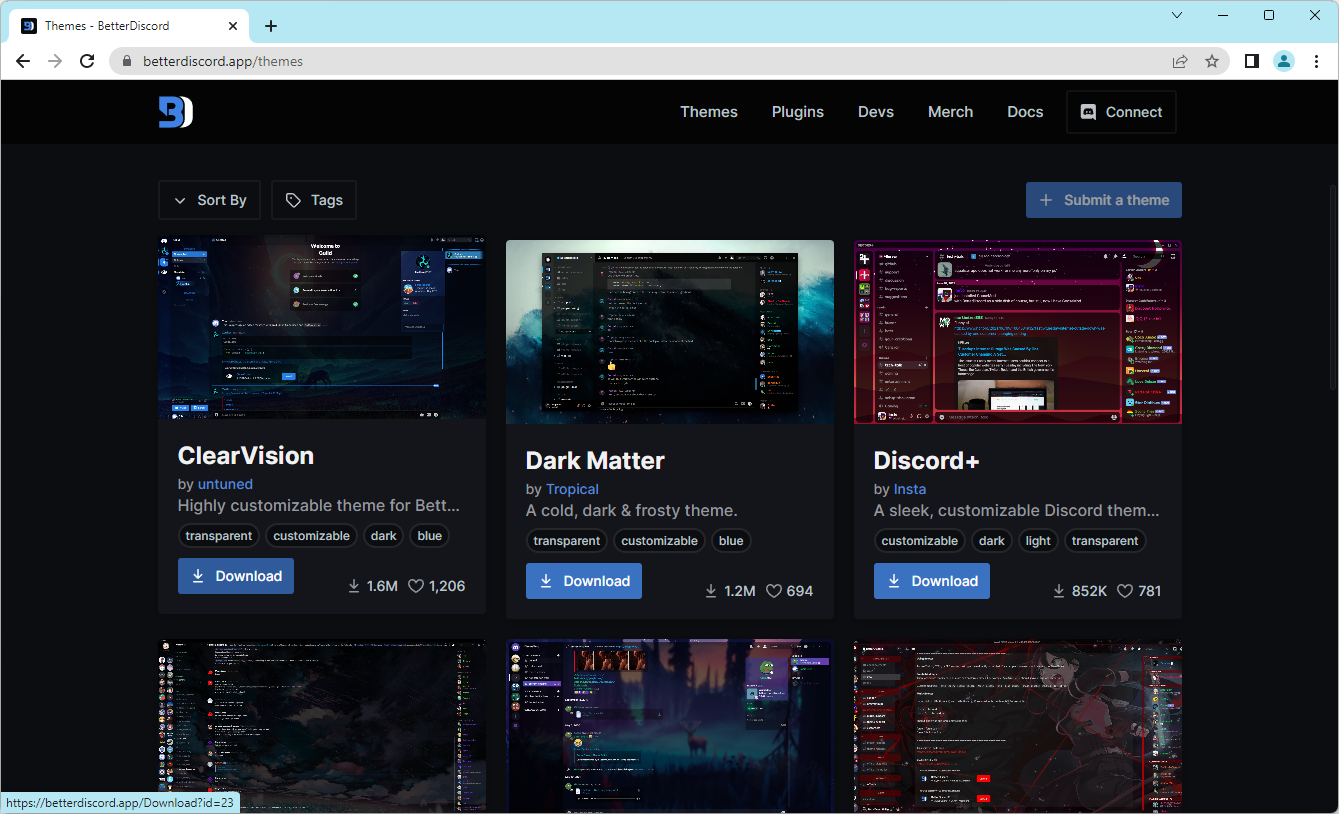
-
Abra seu cliente Discord (depois de instalar o BetterDiscord) e clique no ícone Configurações do usuário próximo aos detalhes do usuário.

-
Role para baixo no menu do lado esquerdo até ver a seção BetterDiscord. Aqui, clique em Temas e, em seguida, clique no botão Abrir pasta de temas. Isso abrirá o Explorador de Arquivos.
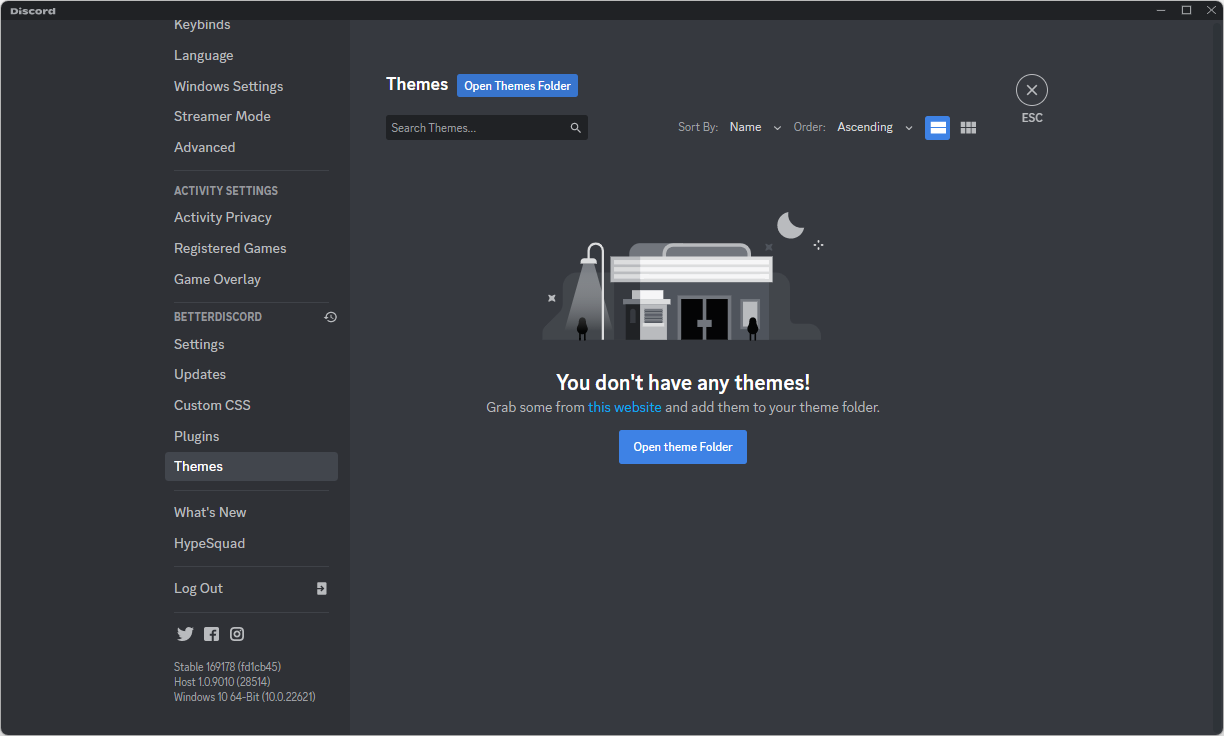
-
Arraste e solte o arquivo do tema que você baixou do site BetterDiscord na pasta themes.
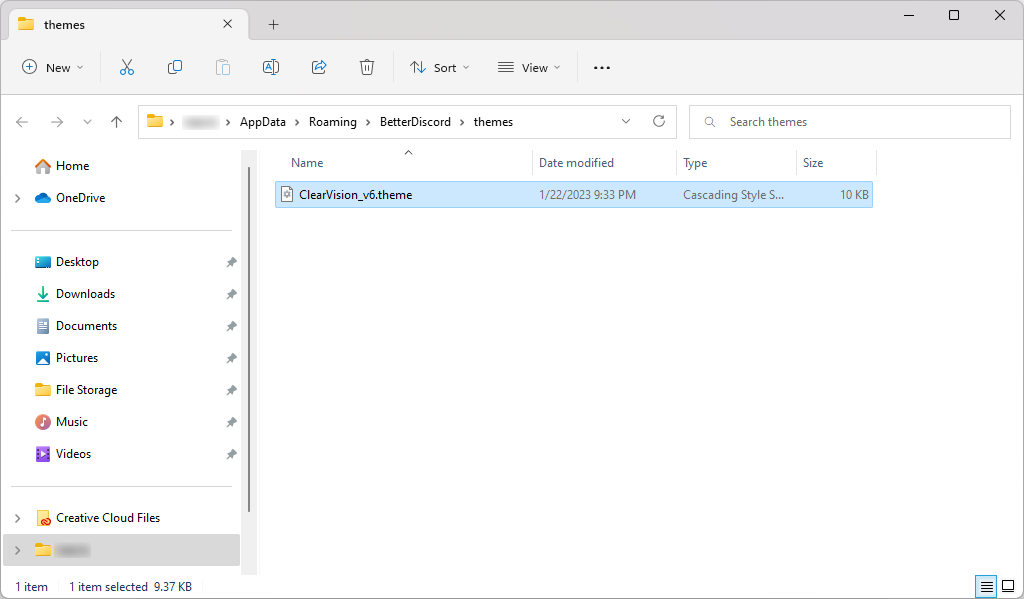
-
Volte para o cliente Discord e clique no botão de alternância ao lado do tema que você instalou. Isso vai habilitar o tema e aplicá-lo instantaneamente ao seu cliente.
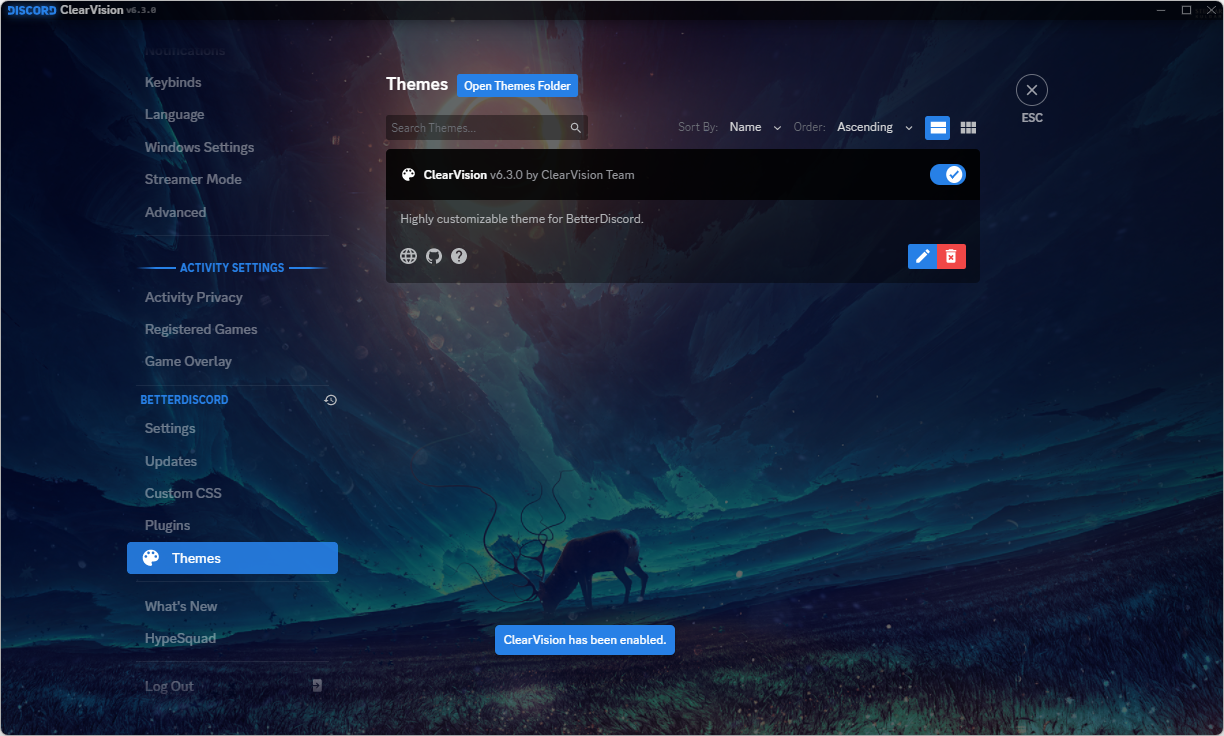
Dica rápida: se preferir uma solução mais automatizada, você pode baixar o Repositório de temas e instalá-lo usando o guia de instalação do plugin abaixo.
2. Como instalar plug-ins no BetterDiscord
Os plug-ins do BetterDiscord permitem adicionar funcionalidades extras ao seu cliente. Se você está procurando um determinado recurso que não está incluído no cliente Discord normal, é provável que exista um plugin para ele. Veja como instalá-los.
-
Navegue até a página BetterDiscord Plugins em qualquer navegador de sua escolha. Veja os temas disponíveis e clique no botão Download quando encontrar um que gostaria de instalar.
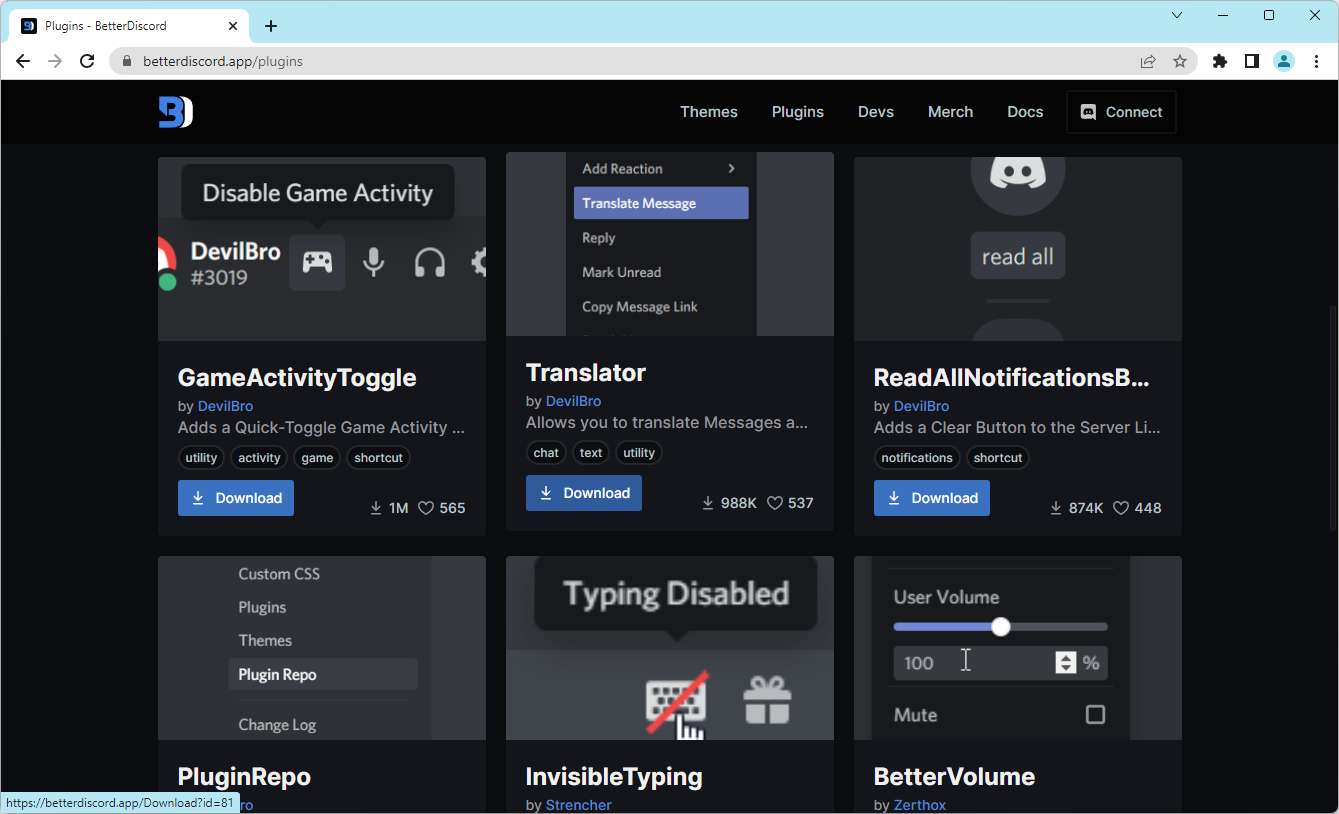
- Abra seu cliente Discord (após instalar o BetterDiscord) e clique no ícone Configurações do usuário próximo aos detalhes do usuário.
-
Role para baixo no menu do lado esquerdo até ver a seção BetterDiscord. Aqui, clique em Plugins e, em seguida, clique no botão Abrir pasta de plug-ins. Isso abrirá o Explorador de Arquivos.
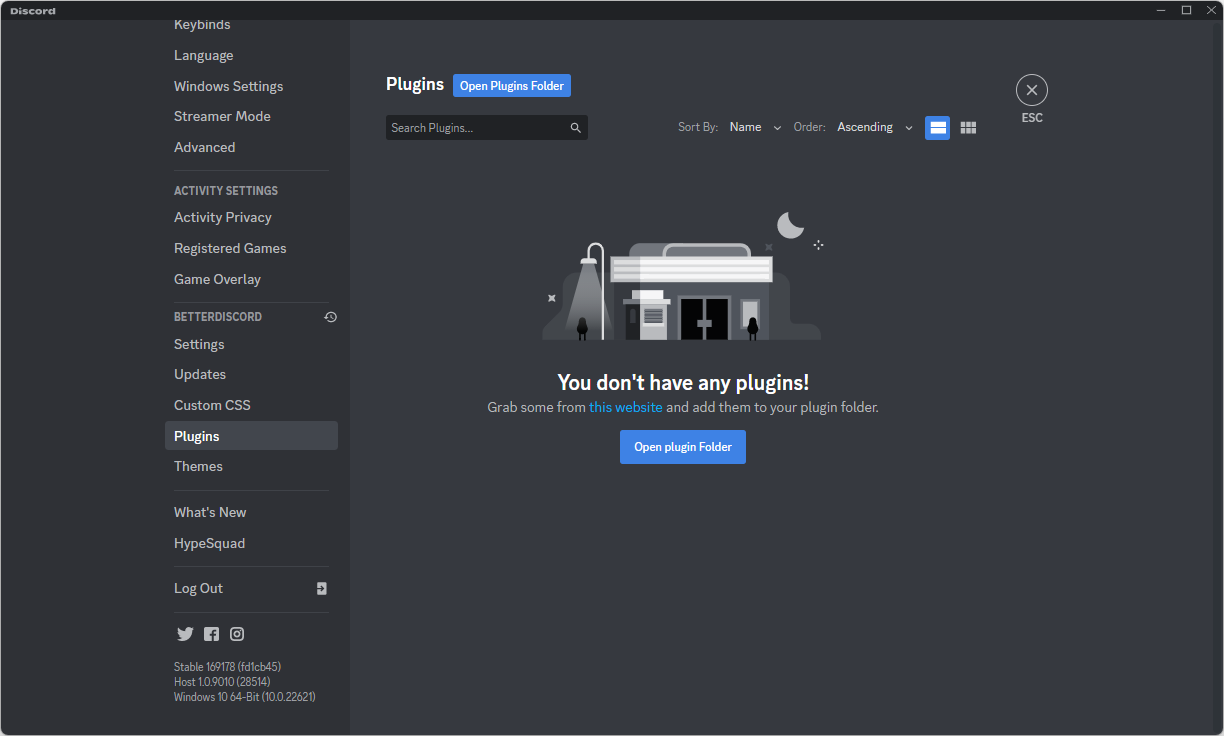
-
Arraste e solte o arquivo do plugin que você baixou do site BetterDiscord na pasta plugins.
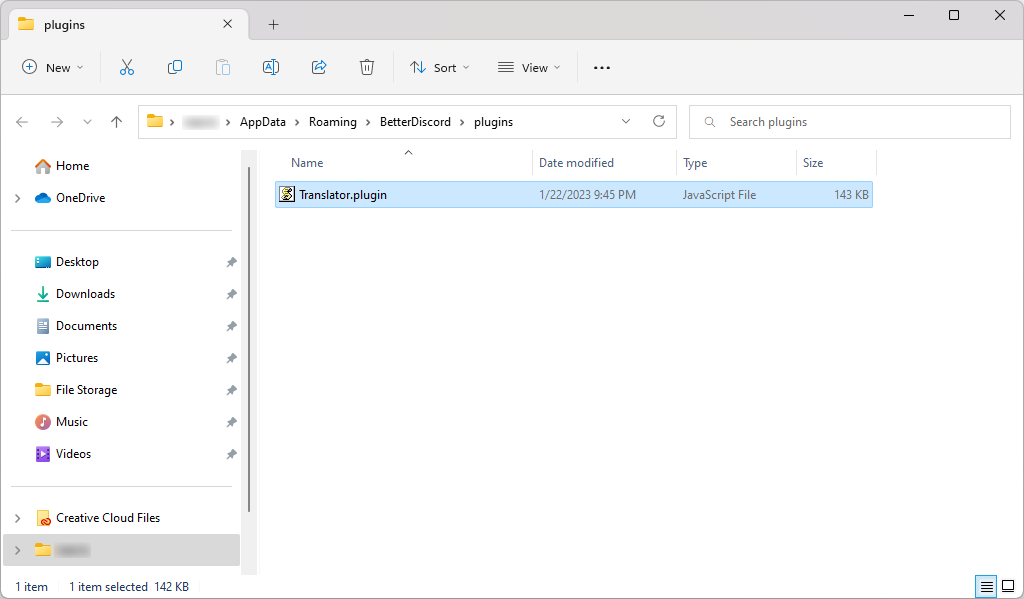
-
Volte para o cliente Discord e clique no botão de alternância ao lado do plugin que você instalou. Isso ativará o plugin e aplicará instantaneamente a funcionalidade ao seu cliente.
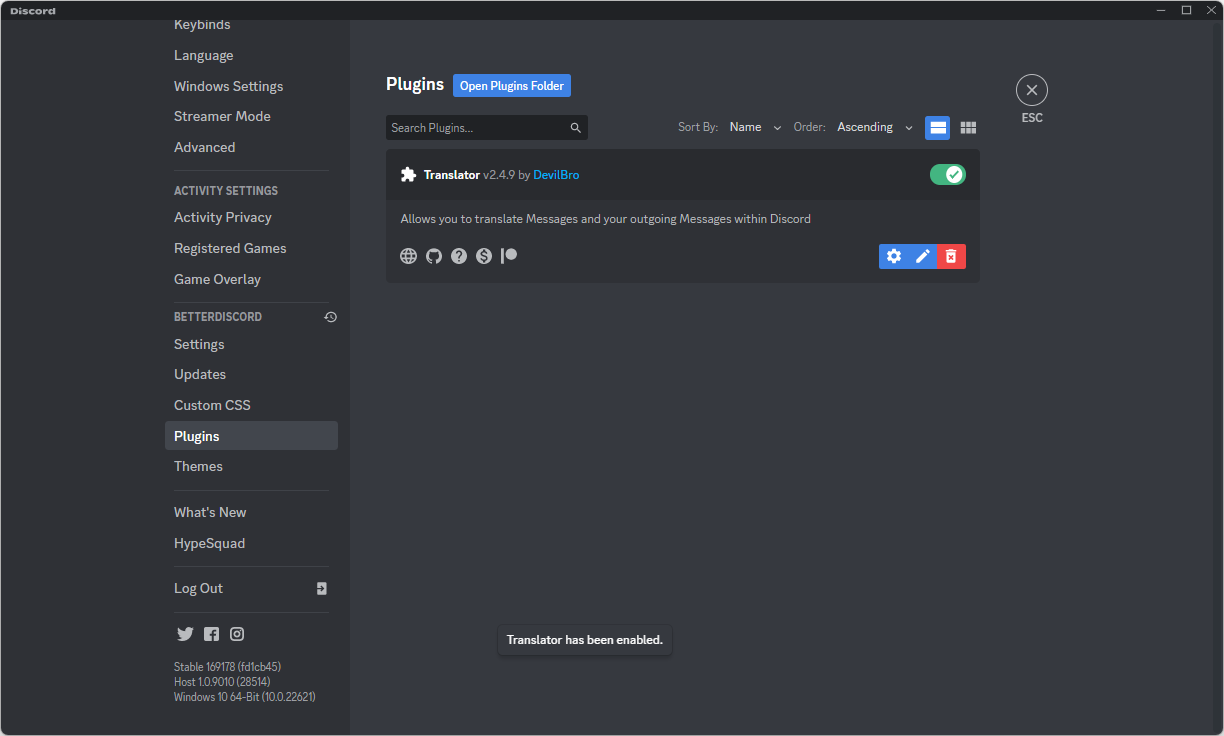
-
Em alguns casos, um plugin pode exigir a instalação de uma dependência ou biblioteca. Se você for solicitado a instalá-lo, basta clicar em Baixar agora para instalá-lo. Não se esqueça de ativá-lo após a conclusão da instalação!
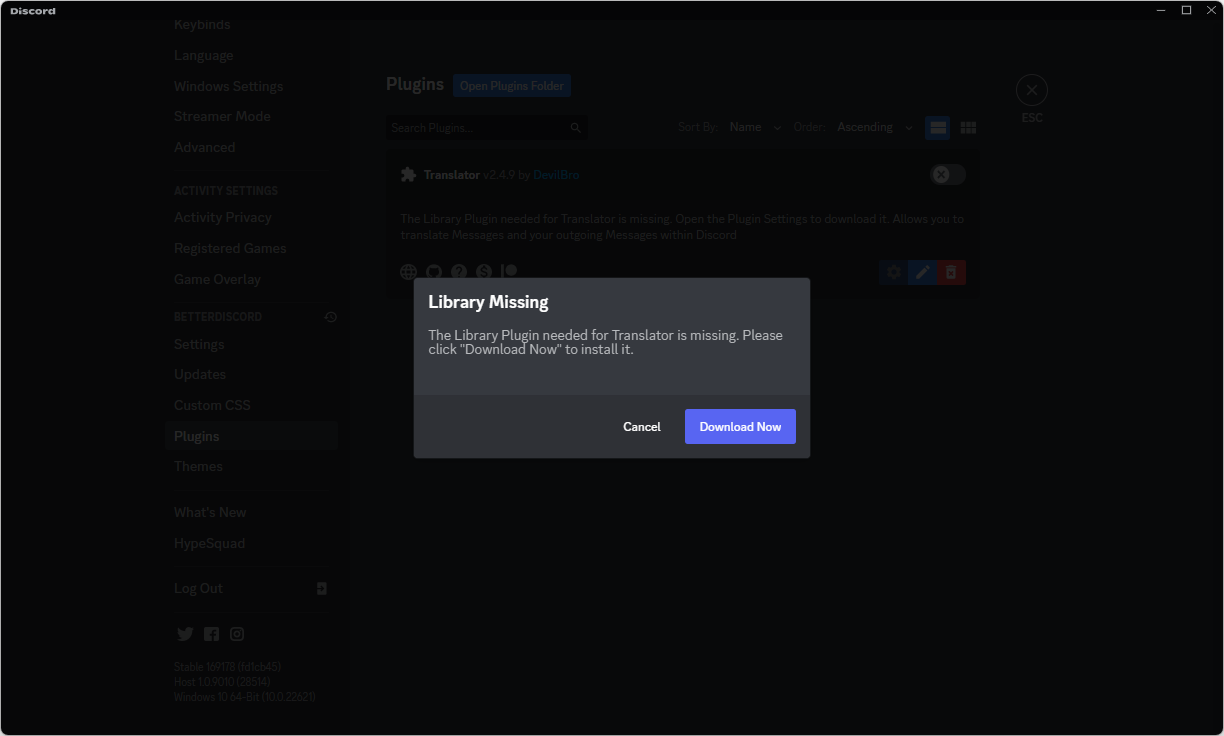
Dica rápida: você também pode baixar e instalar o Repositório de plug-ins para navegar pelos plug-ins diretamente do seu cliente Discord .
3. Como desativar temas e plug-ins no BetterDiscord
Ao lidar com temas e plugins, pode chegar um momento em que você queira desabilitar alguns deles. Para fazer isso, basta acessar as configurações do BetterDiscord e desligar todos os plug-ins ou temas que você não deseja mais executar.
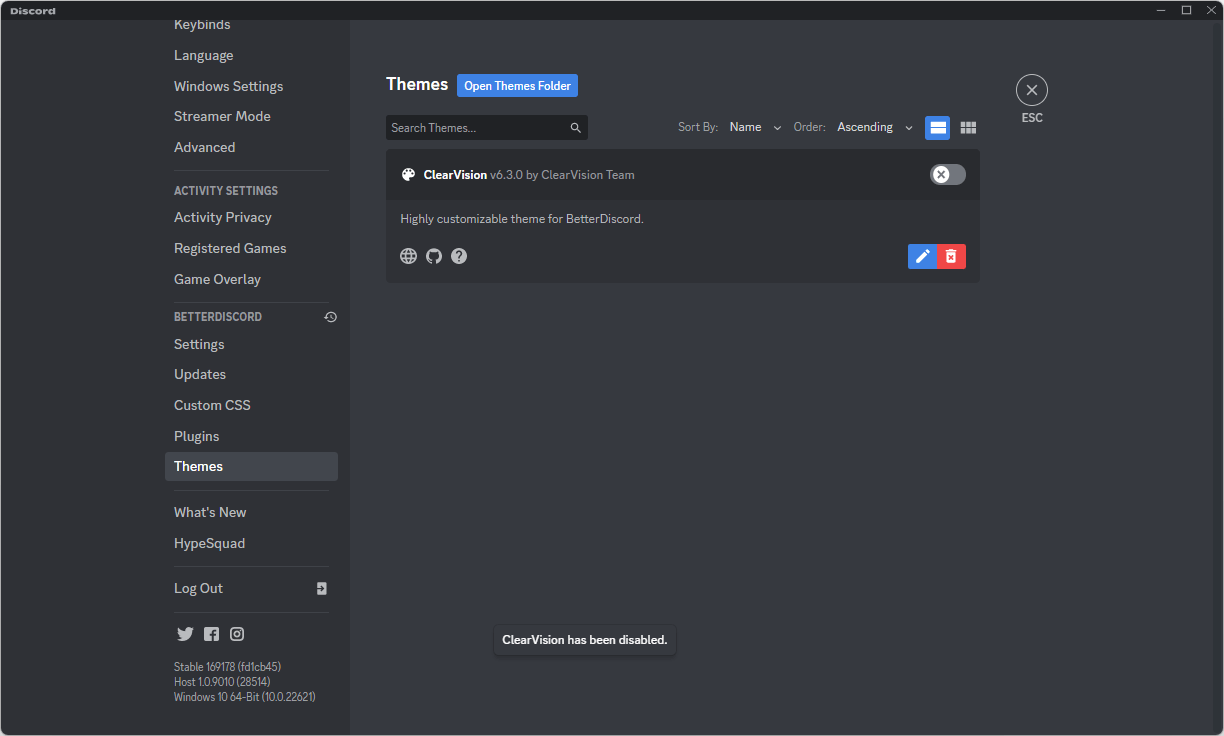
Se você deseja remover completamente um plugin ou tema do BetterDiscord, clique no botão vermelho Excluir abaixo de seu nome e propriedades.
Como desinstalar o BetterDiscord
Para remover o BetterDiscord, tudo o que você precisa fazer é executar o instalador e seguir as etapas abaixo. Se você já excluiu o arquivo do instalador, faça download dele novamente aqui.
- Aceite os termos de licença novamente e clique no botão Avançar.
-
Selecione “Desinstalar BetterDiscord” nas opções disponíveis e clique no botão Avançar novamente.
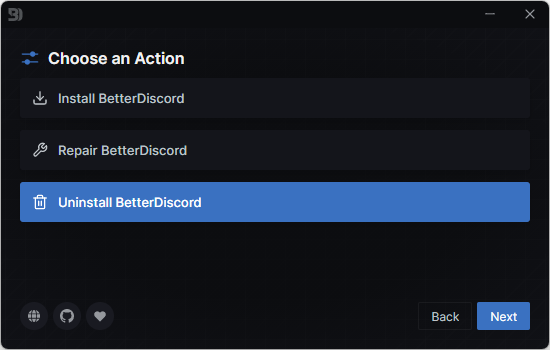
- Selecione sua instância do Discord e clique no botão Desinstalar. Permita que o processo seja concluído e reinicie seu cliente Discord. Você notará que todas as modificações que estavam ativas no BetterDiscord não estão mais lá.
Perguntas frequentes
O BetterDiscord é contra os Termos de Serviço do Discord?
Sim, não é permitido alterar o cliente Discord de acordo com os Termos de Serviço do Discord. Isso significa que BetterDiscord é contra os TOS do Discord. No entanto, isso não significa que sua conta será banida se você usar o BetterDiscord.
O BetterDiscord é seguro?
Sim, desde que você baixe o cliente, os temas e os plug-ins do site oficial do BetterDiscord e não de fontes não confiáveis, é seguro usá-lo.
Posso ser banido por usar o BetterDiscord?
Você não será banido pelo Discord por utilizar o BetterDiscord, no entanto, poderá enfrentar a suspensão da conta se continuar a violar as políticas do serviço ao utilizar o BetterDiscord.
O BetterDiscord é de código aberto?
Sim. BetterDiscord é open source e qualquer pessoa pode contribuir para o seu desenvolvimento. O código está disponível na página BetterDiscord GitHub.
O BetterDiscord funciona em dispositivos móveis?
Não. BetterDiscord está disponível apenas para a versão desktop do Discord. Os usuários móveis precisarão usar o cliente oficial ou encontrar outras modificações.
Conclusão
BetterDiscord é uma ótima maneira de personalizar e aprimorar sua experiência no Discord. Ele permite adicionar temas, plug-ins e outras personalizações que não estão disponíveis no cliente principal do Discord.
Se estiver interessado em usar o BetterDiscord, você pode baixá-lo e instalá-lo seguindo as instruções deste guia. Após a instalação, você pode começar a explorar todos os recursos incríveis que o BetterDiscord tem a oferecer. Boa discórdia!
Mais uma coisa
Estamos felizes por você ter lido este artigo. :) Obrigado por ler.
Se você tiver um segundo, compartilhe este artigo em suas redes sociais; outra pessoa também pode se beneficiar.
Assine nosso boletim informativo e seja o primeiro a ler nossos futuros artigos, análises e postagens de blog direto de sua caixa de entrada. Também oferecemos ofertas, promoções e atualizações sobre nossos produtos e as compartilhamos por e-mail. Você não vai perder nenhum.
Artigos relacionados
» Como consertar o áudio do compartilhamento de tela do Discord que não funciona (2023)
» O microfone do Discord não funciona no Windows 10? Veja como consertar
» Discord abrindo links em navegador errado [Correção]